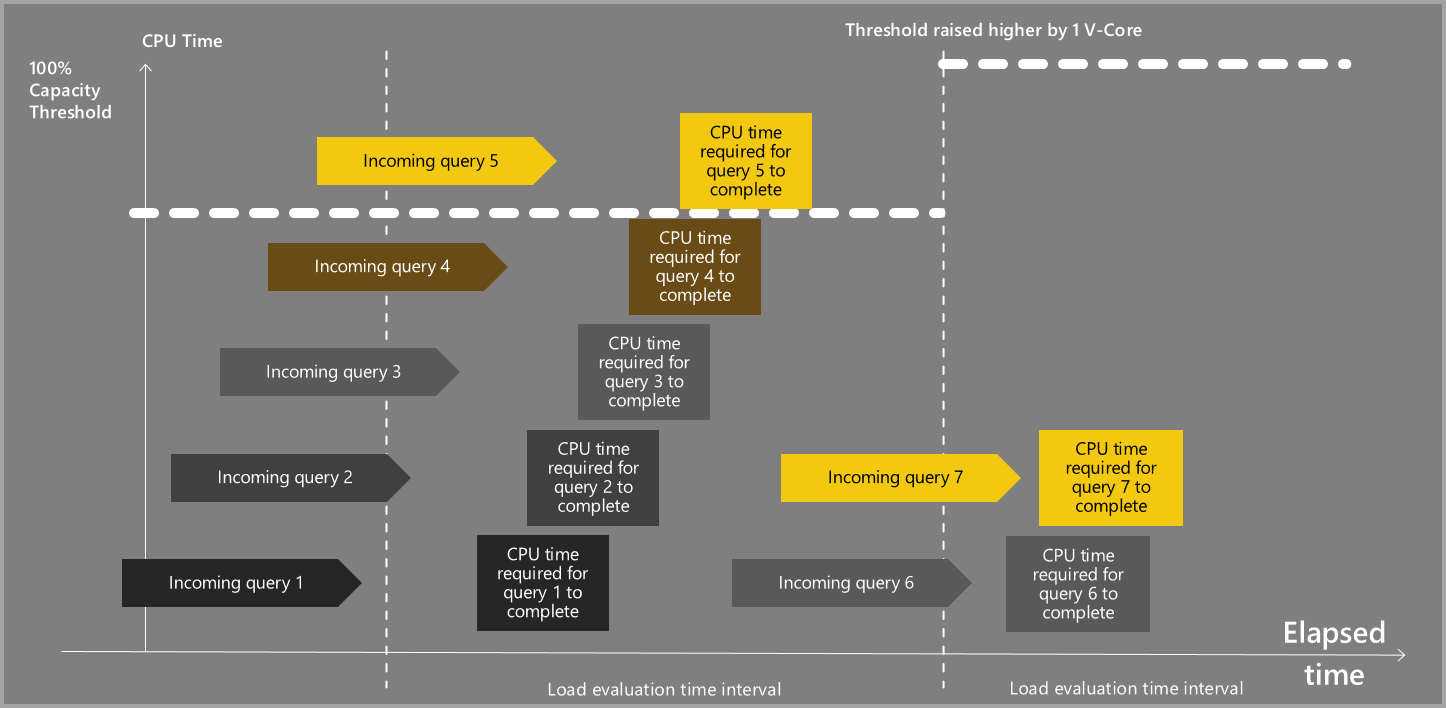Prémium szintű kapacitás terhelésének kiértékelése
Tipp.
Ez a cikk bemutatja, hogyan értékelheti ki a prémium szintű kapacitás terhelését. Olyan fogalmakat tárgyal, mint a túlterhelés és az automatikus skálázás. Ezeket a videókat is megtekintheti, amelyek a cikkben ismertetett Prémium funkciók némelyikét szemléltetik.
A cpu átviteli sebességére vonatkozó korlátozások érvénybe léptetéséhez a Power BI folyamatosan kiértékeli a prémium szintű kapacitás átviteli sebességét.
A Power BI 30 másodpercenként értékeli ki az átviteli sebességet. Lehetővé teszi a műveletek befejezését, összegyűjti a megosztott készlet fizikai csomópontjának processzorai végrehajtási idejét, majd a kapacitáson végzett összes művelethez összesíti őket 30 másodperces PROCESSZOR-időközökre, és összehasonlítja az eredményeket azzal, amit a megvásárolt kapacitás támogatni tud.
Az alábbi ábra bemutatja, hogy a Premium hogyan értékeli ki és fejezi be a lekérdezéseket.
Lássunk egy példát: A nyolc virtuális maggal rendelkező P1 támogatja a 8$\times{30}=240$ másodpercnyi virtuális mag végrehajtási idejét, más néven processzoridőt.
Az összesítés összetett. Speciális algoritmusokat használ a különböző számítási feladatokhoz és különböző típusú műveletekhez, az alábbi pontokban leírtak szerint:
A lassan futó műveletek, például a szemantikai modell és az adatfolyam frissítése háttérműveletnek minősülnek, mivel általában a háttérben futnak, és a felhasználók nem figyelik őket aktívan, és nem tekintik őket vizuálisan. A háttérműveletek hosszadalmasak, és jelentős processzorteljesítményt igényelnek a hosszú folyamat során. A Power BI 24 óra alatt elosztja a háttérműveletek CPU-költségeit, így a kapacitások nem érik el a maximális erőforrás-használatot, mert túl sok frissítés fut egyszerre. Ez lehetővé teszi, hogy a Power BI Premium előfizetői annyi háttérműveletet futtassanak, amennyit a megvásárolt kapacitás-termékváltozat megenged.
A gyors műveletek, például a lekérdezések, a jelentésbetöltések és más műveletek interaktív műveleteknek minősülnek. A műveletek végrehajtásához szükséges processzoridő összesítve van, hogy a művelet befejezése után a lehető legkevesebb 30 másodpercnyi ablak legyen érintett.
Prémium háttérművelet ütemezése
A frissítések a prémium szintű kapacitásokon futnak az ütemezéskor vagy annak közelében, függetlenül attól, hogy hány más háttérművelet volt ütemezve ugyanahhoz az időponthoz. A frissíteni kívánt szemantikai modellek és adatfolyamok egy fizikai feldolgozási csomópontra kerülnek, amely elegendő memóriával rendelkezik a betöltésükhöz, majd megkezdi a frissítési folyamatot.
A frissítés feldolgozása során a szemantikai modellek több memóriát is felhasználhatnak a frissítési folyamat befejezéséhez. A frissítési motor gondoskodik arról, hogy egyetlen elem sem lépje túl az alap termékváltozat által használható memória mennyiségét (például 25 GB P1-előfizetésen, 50 GB egy P2-előfizetésen stb.).
Kapacitásméretkorlátok kényszerítése jelentések megtekintésekor
A Power BI Premium 30 másodpercenkénti kihasználtsági rekordok összesítésével értékeli ki a kihasználtságot. Minden értékelés 2 különböző aggregációból áll:
- Interaktív kihasználtság
- Háttér kihasználtsága
Az interaktív kihasználtság kiértékelése az aktuális 30 másodperces kiértékelési cikluson vagy annak közelében befejezett összes interaktív művelet figyelembevételével történik.
A háttér kihasználtságának kiértékelése az elmúlt 24 órában végrehajtott összes háttérművelet figyelembevételével történik. Minden háttérművelet csak 1/2880-at ad hozzá a teljes CPU-költséghez (2880 a kiértékelési ciklusok száma egy 24 órás időszakban).
Minden kapacitás meghatározott számú virtuális magból áll. A kihasználtsági rekordokban mért processzoridő a virtuális magok kihasználtságát tükrözi, és ez a kihasználtság határozza meg az automatikus skálázás szükségességét.
Ha nyolc virtuális maggal rendelkező P1-előfizetéssel rendelkezik, minden értékelési ciklus kvótája $8\times{30}=240$ másodperc processzorhasználatnak felel meg. Ha az interaktív és a háttérbeli kihasználtság összege meghaladja a teljes virtuális magos árajánlatot a kapacitásban, és ön nem engedélyezte az automatikus skálázást, a prémium szintű kapacitás számítási feladatai túllépik a rendelkezésre álló erőforrásokat, más néven a kapacitásküszöböt. Az alábbi képen ez a túlterhelésnek nevezett feltétel látható, ha az automatikus skálázás nincs engedélyezve.
Ezzel szemben, ha az automatikus skálázás opcionálisan engedélyezve van, ha a cpu-kihasználtság meghaladja a teljes virtuálismag-kvótát a kapacitásban, a kapacitás automatikusan automatikusan skálázódik (emelve) egy virtuális maggal a következő 24 órában.
Az alábbi képen az automatikus skálázás működése látható.
Az automatikus skálázás mindig figyelembe veszi az aktuális kapacitásméretet, hogy kiértékelje, mennyit használ. Automatikus skálázáskor a rendszer egy virtuális magot ad hozzá a kapacitáshoz. Ez azt jelenti, hogy ha nyolc virtuális maggal rendelkező P1 termékváltozatot használ, akkor a maximális kapacitás jelenleg 270 másodperc ($8\times{30}+1\times{30}$) cpu-idő egy kiértékelési ciklusban.
Az automatikus skálázás mindig biztosítja, hogy egyetlen interaktív művelet sem tudja figyelembe venni az összes kapacitást, és az automatikus skálázás elindításához két vagy több műveletnek kell lennie egyetlen kiértékelési ciklusban.
Prémium használata automatikus skálázás nélkül
Ha egy kapacitás kihasználtsága túllépte az erőforrások 100%-át, és nem tud automatikus skálázást kezdeményezni, mert az automatikus skálázás ki van kapcsolva, vagy már a maximális virtuálismag-értéknél van, a kapacitás ideiglenes interaktív kérés késleltetési módba lép. Az interaktív kérés késleltetési módja során minden interaktív kérés (például jelentésbetöltés, vizuális interakció és egyéb) késik, mielőtt a rendszer elküldené a motornak végrehajtás céljából.
A kapacitás akkor marad interaktív kérés késleltetési módban, ha az előző kiértékelést 100%-nál nagyobb erőforrás-kihasználtsággal értékelik ki.
Automatikus skálázás konfigurálása
Az automatikus skálázás Power BI Premium-kapacitáson való konfigurálásához kövesse az Automatikus skálázás használata a Power BI Premium használatával című témakör utasításait.
Kapcsolódó tartalom
Van még esetleg kérdése? Kérdezze meg a Power BI-közösség
Visszajelzés
Hamarosan elérhető: 2024-ben fokozatosan kivezetjük a GitHub-problémákat a tartalom visszajelzési mechanizmusaként, és lecseréljük egy új visszajelzési rendszerre. További információ: https://aka.ms/ContentUserFeedback.
Visszajelzés küldése és megtekintése a következőhöz: